Genogram adalah representasi visual dari riwayat keluarga yang melampaui silsilah keluarga sederhana. Ia mencatat informasi penting tentang hubungan antar anggota keluarga, riwayat kesehatan, pola perilaku, dan peristiwa penting lainnya. Genogram dapat digunakan dalam berbagai bidang, termasuk psikologi, konseling, kedokteran, dan pekerjaan sosial, untuk memahami dinamika keluarga, mengidentifikasi pola yang diwariskan, dan merencanakan intervensi yang efektif.
Meskipun banyak perangkat lunak khusus yang dirancang untuk membuat genogram, Anda sebenarnya dapat membuat genogram dasar yang informatif dan mudah dipahami menggunakan Microsoft Word. Artikel ini akan memandu Anda melalui proses langkah demi langkah, memberikan tips dan trik untuk membuat genogram yang efektif dan representatif.
Mengapa Menggunakan Word untuk Membuat Genogram?
Meskipun program khusus genogram menawarkan fitur yang lebih canggih, Word tetap menjadi pilihan yang layak untuk beberapa alasan:
- Aksesibilitas: Hampir semua orang memiliki akses ke Microsoft Word, membuatnya menjadi alat yang mudah diakses.
- Kemudahan Penggunaan: Word menawarkan antarmuka yang familiar dan intuitif, sehingga mudah dipelajari dan digunakan.
- Fleksibilitas: Word memungkinkan Anda menyesuaikan genogram Anda dengan menambahkan teks, simbol, dan warna sesuai kebutuhan.
- Gratis (dengan lisensi Microsoft Office): Jika Anda sudah memiliki lisensi Microsoft Office, Anda tidak perlu mengeluarkan biaya tambahan untuk membuat genogram.

Langkah-Langkah Membuat Genogram di Word
Berikut adalah panduan langkah demi langkah untuk membuat genogram dasar di Word:
1. Persiapan dan Perencanaan:
- Kumpulkan Informasi: Langkah pertama adalah mengumpulkan informasi tentang keluarga Anda. Ini termasuk nama, tanggal lahir, tanggal kematian (jika ada), hubungan perkawinan dan perceraian, riwayat kesehatan (penyakit genetik, kondisi kronis), pekerjaan, pendidikan, dan peristiwa penting lainnya. Semakin banyak informasi yang Anda kumpulkan, semakin komprehensif genogram Anda.
- Tentukan Generasi yang Akan Dicakup: Tentukan berapa banyak generasi yang ingin Anda sertakan dalam genogram. Biasanya, genogram mencakup setidaknya tiga generasi untuk memberikan gambaran yang memadai tentang dinamika keluarga.
- Buat Sketsa Kasar: Sebelum mulai menggambar di Word, buatlah sketsa kasar genogram Anda di atas kertas. Ini akan membantu Anda merencanakan tata letak dan memastikan semua informasi yang relevan dimasukkan.
2. Membuka Microsoft Word dan Menyiapkan Dokumen:
- Buka Microsoft Word.
- Buat dokumen baru (File > New > Blank Document).
- Atur orientasi halaman menjadi lanskap (Page Layout > Orientation > Landscape) untuk memberikan ruang yang lebih luas untuk genogram.
- Pertimbangkan untuk menyesuaikan margin halaman (Page Layout > Margins) untuk memaksimalkan ruang yang tersedia.
3. Menggunakan Bentuk (Shapes) untuk Membuat Simbol:
Word menyediakan berbagai bentuk yang dapat digunakan untuk mewakili anggota keluarga dan hubungan mereka.
- Pria: Gunakan persegi atau kotak (Insert > Shapes > Rectangle).
- Wanita: Gunakan lingkaran (Insert > Shapes > Oval).
- Individu yang Tidak Diketahui Jenis Kelamin: Gunakan berlian (Insert > Shapes > Diamond).
- Individu yang Meninggal: Tambahkan tanda "X" di dalam bentuk atau beri warna hitam pada bentuk.
- Pernikahan: Gunakan garis lurus (Insert > Shapes > Line) untuk menghubungkan dua individu yang menikah.
- Perceraian: Gunakan dua garis miring (//) pada garis pernikahan.
- Hubungan Darah (Anak): Gunakan garis vertikal (Insert > Shapes > Line) untuk menghubungkan orang tua dengan anak-anak mereka.
- Hubungan Dekat: Gunakan garis tebal atau garis putus-putus.
- Hubungan Konflik: Gunakan garis zig-zag.
- Tinggal Bersama (Tanpa Menikah): Gunakan garis putus-putus untuk menghubungkan dua individu yang tinggal bersama.
4. Menggambar Genogram:
- Mulai dengan Generasi Pertama (Tertua): Letakkan simbol untuk anggota keluarga generasi pertama di bagian atas halaman.
- Hubungkan dengan Garis: Gunakan garis untuk menghubungkan individu yang menikah atau memiliki hubungan darah. Pastikan untuk menggunakan jenis garis yang sesuai untuk mewakili jenis hubungan yang berbeda.
- Tambahkan Generasi Berikutnya: Di bawah generasi pertama, tambahkan simbol untuk anak-anak mereka, menghubungkan mereka dengan orang tua mereka menggunakan garis vertikal.
- Ulangi untuk Generasi Lainnya: Lanjutkan menambahkan generasi berikutnya, menghubungkan mereka dengan garis yang sesuai.
- Pastikan Tata Letak Rapi: Usahakan untuk menjaga tata letak genogram Anda tetap rapi dan teratur. Gunakan ruang secara efektif dan hindari garis yang tumpang tindih.
5. Menambahkan Teks dan Informasi:
- Nama: Tambahkan nama setiap individu di bawah simbol mereka. Gunakan font yang jelas dan mudah dibaca.
- Tanggal Lahir dan Kematian (jika ada): Tambahkan tanggal lahir dan kematian di bawah nama. Gunakan format yang konsisten (misalnya, DD/MM/YYYY).
- Informasi Tambahan: Tambahkan informasi tambahan seperti riwayat kesehatan, pekerjaan, atau peristiwa penting lainnya di dekat simbol individu tersebut. Anda dapat menggunakan kotak teks (Insert > Text Box) untuk menambahkan informasi tambahan yang lebih detail.
- Kode Warna: Gunakan kode warna untuk mewakili informasi yang berbeda, seperti penyakit genetik atau kecanduan. Pastikan untuk menyertakan legenda untuk menjelaskan arti dari setiap warna.
6. Menyesuaikan dan Memformat Genogram:
- Ukuran dan Posisi Bentuk: Sesuaikan ukuran dan posisi bentuk untuk memastikan genogram Anda terlihat seimbang dan proporsional.
- Warna Bentuk: Gunakan warna yang berbeda untuk membedakan antara pria dan wanita, atau untuk mewakili informasi tambahan.
- Gaya Garis: Sesuaikan gaya garis (ketebalan, jenis) untuk mewakili jenis hubungan yang berbeda.
- Font: Pilih font yang jelas dan mudah dibaca untuk teks.
- Tata Letak: Atur tata letak genogram Anda agar mudah dibaca dan dipahami.
7. Menyimpan dan Mencetak Genogram:
- Simpan: Simpan genogram Anda sebagai dokumen Word (.docx) untuk dapat diedit di kemudian hari.
- Cetak: Cetak genogram Anda untuk dibagikan atau digunakan sebagai referensi.
Tips dan Trik untuk Membuat Genogram yang Efektif:
- Konsisten dengan Simbol: Gunakan simbol dan kode warna yang konsisten di seluruh genogram.
- Gunakan Legenda: Sertakan legenda untuk menjelaskan arti dari setiap simbol, warna, dan jenis garis yang digunakan.
- Perbarui Secara Berkala: Genogram adalah dokumen yang dinamis. Perbarui secara berkala dengan informasi baru yang tersedia.
- Jaga Privasi: Berhati-hatilah saat menyertakan informasi sensitif dalam genogram Anda. Dapatkan izin dari anggota keluarga sebelum menyertakan informasi pribadi mereka.
- Gunakan Templat: Cari templat genogram Word online untuk membantu Anda memulai. Ada banyak templat gratis yang tersedia yang dapat Anda sesuaikan sesuai kebutuhan.
- Gunakan SmartArt: Word memiliki fitur SmartArt yang dapat membantu Anda membuat diagram dan grafik dengan mudah. Meskipun tidak secara khusus dirancang untuk genogram, Anda dapat menyesuaikan SmartArt untuk membuat representasi visual dari keluarga Anda.
Kesimpulan
Membuat genogram di Word adalah cara yang efektif dan mudah diakses untuk memvisualisasikan riwayat keluarga Anda. Dengan mengikuti langkah-langkah yang diuraikan dalam artikel ini, Anda dapat membuat genogram dasar yang informatif dan representatif. Meskipun program khusus genogram menawarkan fitur yang lebih canggih, Word tetap menjadi pilihan yang layak bagi mereka yang mencari solusi yang sederhana dan mudah digunakan. Ingatlah untuk mengumpulkan informasi yang akurat, menggunakan simbol yang konsisten, dan menjaga tata letak genogram Anda tetap rapi dan teratur. Dengan sedikit kesabaran dan latihan, Anda dapat membuat genogram yang berharga yang memberikan wawasan tentang dinamika keluarga Anda.





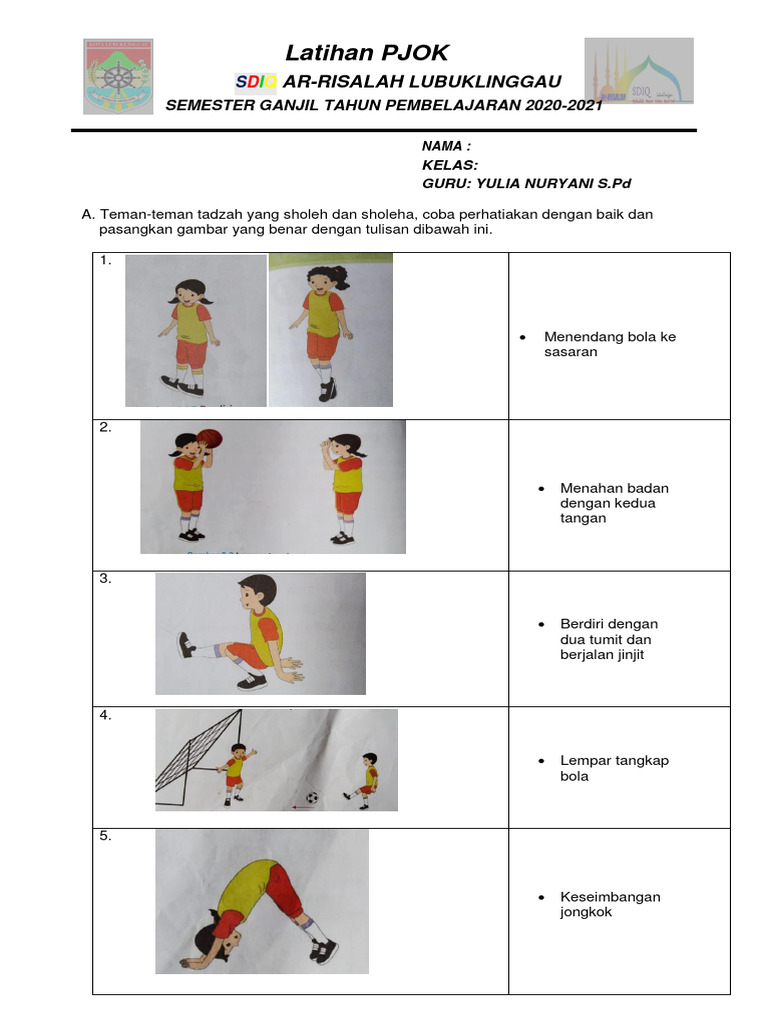


Tinggalkan Balasan